Az iPhone X szinte minden képernyő. Szép, de nagy változás következik be: Ott nincs otthon gomb. És ez sok mindent megváltoztat a mindennapi használatról.
Az ismerős képernyőgesztusok közül sok megváltozott. A lefelé felfelé van. Amikor az iPhone X működéséről van szó, meg fogod találni, hogy meg kell tanulnod néhány új swiping trükköt.

A kezdő gomb régi funkciói más helyekre költöztek. Konkrétan, az oldalsó gomb - az újonnan megnyúlt változata annak, amit a hatalomnak vagy az "alvás / ébresztésnek" nevezünk - néhány új feladatot is vállal.
Ez ki van téve? Ne hagyd, hogy legyen. Néhány napig éltem az iPhone X-vel, és először szokatlannak érzem magam, de elkapom.
Íme az útmutató a túlélésről.
A telefon feloldása arcazonosítóval
Nincs több otthoni gomb, ami azt jelenti, hogy nincs több érintőképernyő. Szerencsére az arcazonosító jól működik - és gyors is. Nézze meg a telefont, hogy kinyitjon, majd húzza felfelé. Az iPhone X fizikai swipe-t igényel, hogy befejezze a feloldást, de itt van egy trükk, hogy felgyorsítsuk a dolgokat: húzzuk fel először az egeret, majd engedjük be az arcazonosítót, és fejezze be a munkát.
Az új „otthona” felfelé mozdul
Hogyan juthat vissza a kezdőképernyőre, ha otthoni gomb nélküli alkalmazásban van? Ismét felfelé húzódik - és visszajön az alkalmazás rácsra. Vegyük úgy, hogy "flick to home".
Vezérlőközpont: Húzza lefelé a jobb sarokban
Ha az "otthon" felcsúszott, mi történt a Vezérlőközponttal? Furcsa, ez teljesen megfordult: húzza lefelé az iPhone jobb felső sarkából (600 dollárt a Walmarton) a kijelzőn (a jobb oldali "kürt" a horony mellett).
Értesítések: Húzza lefelé bárhonnan
Ez helyes: húzza lefelé a középpontból vagy balra a "kürt" -t, és értesítéseket kap.
Alkalmazás-váltás, 1. verzió: Húzza fel félig, majd vége felé
Az otthoni gomb megnyomásával egy gyors dupla prés hozta létre az alkalmazásváltót. Az iPhone X-en húzza felfelé, de tartsa lenyomva az ujját. Hirtelen megjelennek a nyitott alkalmazások. Az alkalmazások leállításához (amit az Apple valóban nem szeretne, de előbb-utóbb szükség van rá) érintse meg és tartsa lenyomva az alkalmazást, hogy egy piros kört hozzon létre mínuszjelgel. Érintse meg. Kész.
Alkalmazás-váltás, 2. verzió: Húzza balra és jobbra az otthoni sávról
Húzza balra és jobbra az iPhone-alkalmazások alján található sávon, és oda-vissza ugrik más nyitott alkalmazásokba. Hasznos, ha a legutóbb használt alkalmazásokat találod.
Siri: Hosszan nyomja meg az oldalsó gombot (vagy hívja nevét)
Régebbi iPhone-okon Siri-t egy hosszú megnyomásával hívták meg a kezdőgombra. Az X-nél azt mondod: "Hé, Siri" - vagy nyomd meg és tartsd lenyomva a jobb oldali hosszú oldali gombot.
Az Apple Pay kettős kattintás az ugyanazon az oldalon
Olyan, mint az Apple Watch ($ 429 a Walmartnál): A dolgok megfizetéséhez, az oldalsó gomb kétszer kattintásával megjelenik a pénztárca. Ezután egy pillantás az arcazonosítóval ellátott kijelzőre feloldja a fizetési lehetőségeket. Régebben hozzászokik.
Képernyőképek: Tartsa lenyomva a felső hangerőt és a jobb oldali gombot
Ez zavarba ejtő, de ez is a jegyed a telefon képernyőjén.
Kapcsolja ki, tiltsa le az Arcazonosítót és / vagy aktiválja az SOS-ot: Tartsa lenyomva az alsó hangerőt és a jobb oldali gombot
A telefon kikapcsolása most úgy érzi, mintha húsvéti tojást találna. Tartsa lenyomva a gombot, amíg meg nem jelenik a billentés-kikapcsolás csúszka. Ha visszavonja, vegye figyelembe, hogy az arcazonosító le van tiltva: a következő használat - a "rendőr mód" alatt kell megadnia a jelszót. Fontos: Ne tartsa lenyomva, hacsak nem akarja aktiválni a SOS módot - azaz a segélyhívó szolgálatokat -, és elindítani egy sziréna.
Érintse meg az X felébresztéséhez
A legtöbb Android-telefonhoz hasonlóan a kijelző most már megérint egy csapot. Ez nem történik más iPhone-on. Emelje fel az ébredést még mindig működik.
A hozzáférhetőség a képernyő tetejét ujjhegyre emeli, de jó szerencsét használ
Nyissa ki a hozzáférhetőséget a Hozzáférhetőség alatt a Beállítások alatt, majd húzza le az X képernyő szélét. Csinálj csak jobbra, és a képernyő ugrik le, hogy a dolgok hüvelykujjával elérhetővé váljanak, ha egykezesed. De soha nem tudtam, hogy ez a gesztus jól működjön számomra.











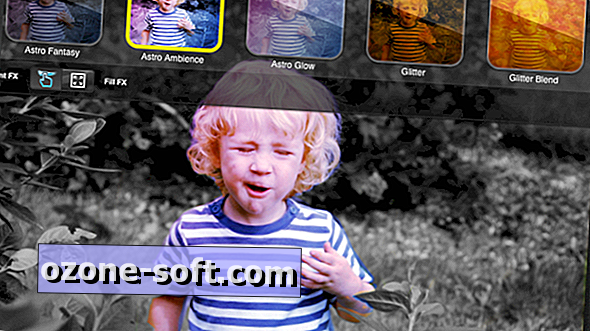

Hagyjuk Meg Véleményét